الهاتف كمودم لجهاز كمبيوتر عبر USB
في الوقت الحاضر ، يعد الوصول المستمر إلى الشبكة العالمية أمرًا ضروريًا للعديد من الأشخاص. بعد كل شيء ، هذه هي واحدة من الشروط الهامة لحياة كاملة ومريحة في العالم الحديث ، ونشاط مهني ناجح ، واستلام سريع للمعلومات الضرورية ، وهواية ممتعة ، وهلم جرا. ولكن ماذا يمكن أن يفعله الشخص إذا كان في نقطة لا يوجد فيها إنترنت سلكي عريض النطاق ومودم USB ، وتحتاج إلى الوصول إلى شبكة الإنترنت العالمية بشكل عاجل من جهاز كمبيوتر؟
استخدم الهاتف كمودم
فكر في أحد الحلول لهذه المشكلة. تقريبا كل شخص لديه الهواتف الذكية الآن. ويمكن أن يساعدنا هذا الجهاز في جودة المودم الخاص بكمبيوتر شخصي ، نظراً للتضاريس الكافية بإشارة شبكات الجيل الثالث والرابع 4G من مشغلي الهواتف الخلوية. لنحاول توصيل هاتفك الذكي بالكمبيوتر عبر منفذ USB وإعداد اتصال بالإنترنت.
قم بتوصيل هاتفك كمودم عبر USB
لذا ، لدينا كمبيوتر شخصي مع Windows 8 على متنه وهاتف ذكي يعمل بنظام Android. يلزمك توصيل هاتفك بجهاز كمبيوتر عبر منفذ USB واستخدامه للوصول إلى الإنترنت. في الإصدارات الأخرى من نظام التشغيل من Microsoft وعلى الأجهزة التي تعمل بنظام iOS ، ستكون الإجراءات متشابهة ، مع الحفاظ على التسلسل المنطقي العام. الجهاز الإضافي الوحيد الذي نحتاج إليه هو كبل USB قياسي من شحن الهاتف أو جهاز مشابه له موصلات متطابقة. لنبدأ
- قم بتشغيل الكمبيوتر. نحن في انتظار التحميل الكامل لنظام التشغيل.
- على الهاتف الذكي ، افتح "الإعدادات" ، حيث نحتاج إلى إجراء العديد من التغييرات المهمة.
- في علامة تبويب إعدادات النظام ، نجد قسم "الشبكات اللاسلكية" وانتقل إلى الإعدادات المتقدمة عن طريق النقر على زر "المزيد" .
- في الصفحة التالية ، نحن مهتمون بـ "Hot spot" ، أي نقطة الوصول. اضغط على هذا الخط.
- في الأجهزة على Android ، هناك ثلاثة خيارات لإنشاء نقطة وصول: عبر Wi-Fi ، باستخدام البلوتوث والإنترنت التي نحتاجها الآن عبر USB. انتقل إلى علامة التبويب المطلوبة مع رمز مألوف.
- الآن حان الوقت لإجراء اتصال فعلي للهاتف الذكي بالكمبيوتر عبر USB ، باستخدام الكبل المناسب.
- على جهازك المحمول ، حرّك شريط التمرير إلى اليمين ، بما في ذلك وظيفة "الإنترنت عبر USB" . يرجى ملاحظة أنه مع الوصول المشترك المنشط إلى شبكة الهاتف المحمول ، لن يكون من الممكن الدخول إلى ذاكرة الهاتف على الكمبيوتر.
- يبدأ Windows تثبيت برامج التشغيل تلقائيًا للهاتف الذكي. هذه العملية تستغرق بضع دقائق. نحن في انتظار تخرجه.
- يظهر على شاشة الهاتف الذكي نقشًا بأن نقطة الوصول الشخصية قيد التشغيل. هذا يعني أننا فعلنا كل شيء بشكل صحيح.
- الآن يبقى فقط تكوين شبكة جديدة وفقا لمعاييرها الخاصة ، على سبيل المثال ، للوصول إلى طابعات الشبكة والأجهزة الأخرى.
- اكتملت المهمة بنجاح. يمكنك الاستمتاع بالوصول الكامل إلى الشبكة العالمية. القيام به!
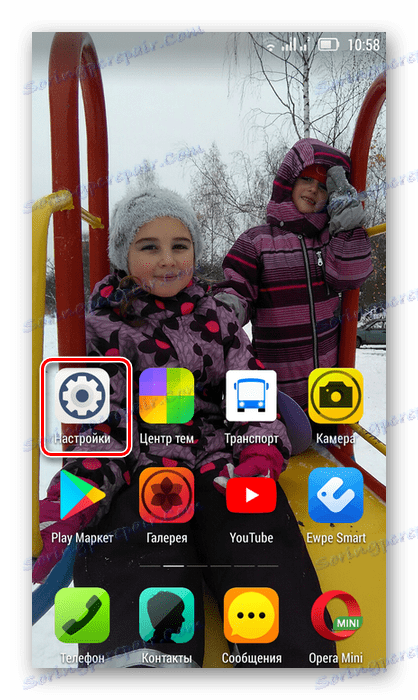
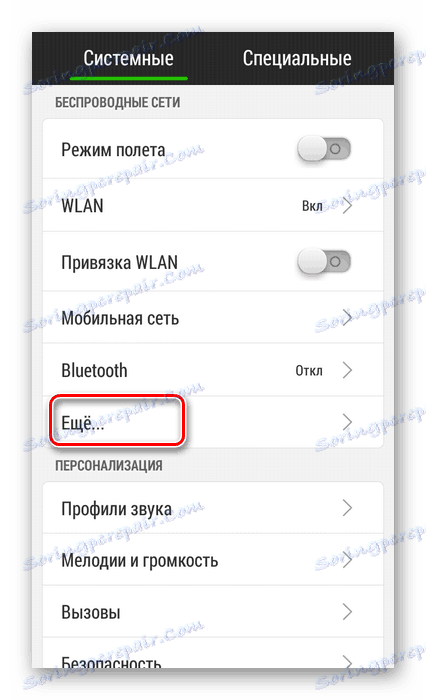
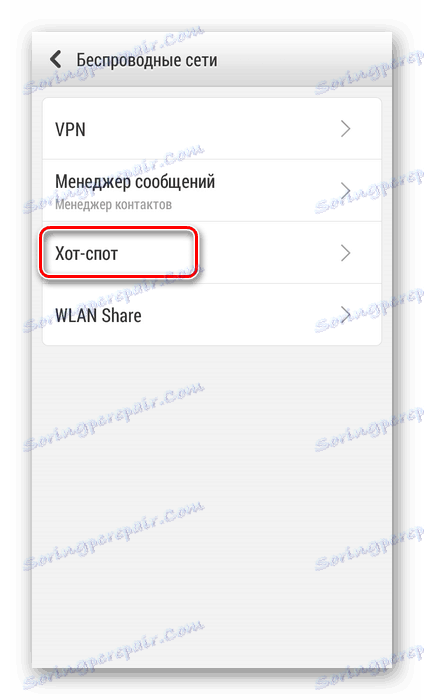
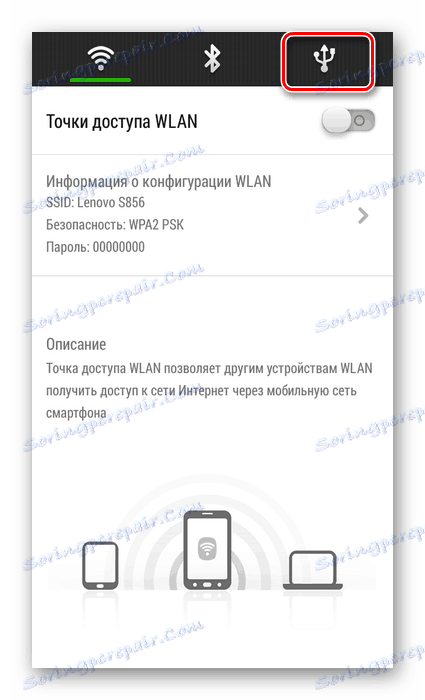
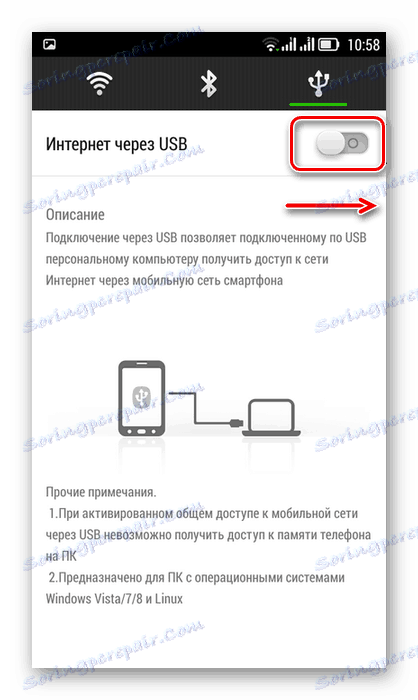

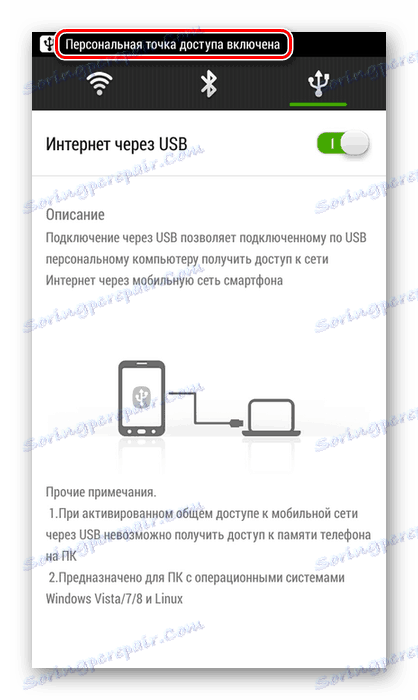
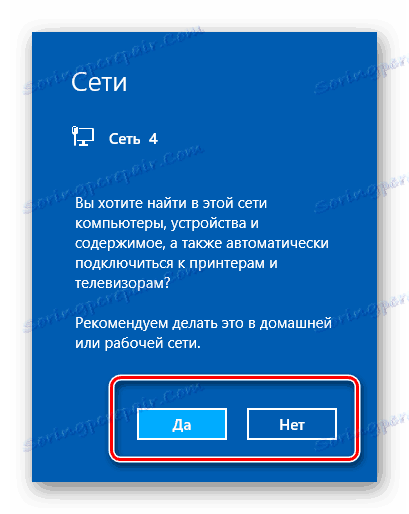
تعطيل وضع المودم
بعد أن أصبحت الحاجة إلى استخدام الهاتف كمودم للكمبيوتر غير ضرورية ، يجب فصل كبل USB والوظيفة الممكّنة على الهاتف الذكي. في أي تسلسل من الأفضل أن تفعل؟
- أولا ، مرة أخرى نذهب إلى إعدادات الهاتف الذكي ونقل شريط التمرير إلى اليسار ، وإيقاف تشغيل الإنترنت عبر USB.
- قمنا بتوسيع الدرج الموجود على سطح مكتب الكمبيوتر وابحث عن رمز اتصالات الجهاز عبر منافذ USB.
- نضغط بزر الفأرة الأيمن على هذا الرمز ونجد الخط الذي يحمل اسم الهاتف الذكي. انقر فوق "استخراج" .
- نافذة تنبثق تخبرك أنه يمكن إزالة الجهاز بأمان. افصل كابل USB من الكمبيوتر والهاتف الذكي. اكتملت عملية الفصل.
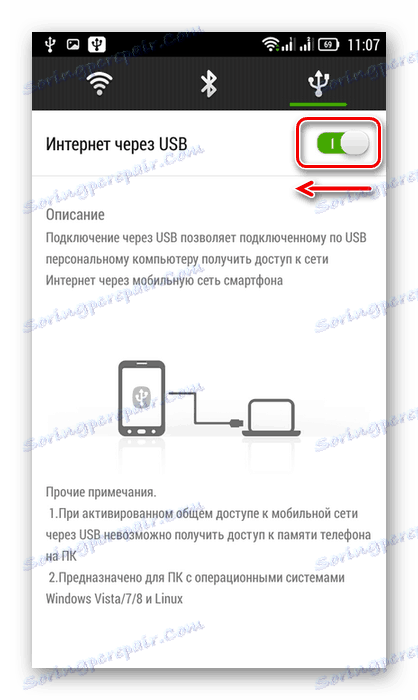

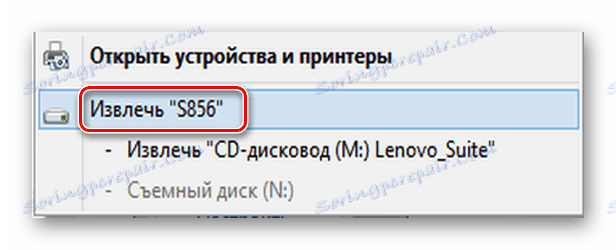

كما ترى ، من السهل إعداد الوصول إلى الإنترنت للكمبيوتر عبر الهاتف المحمول باستخدام كابل USB. الشيء الرئيسي ، لا ننسى التحكم في إنفاق حركة المرور ، لأن المشغلين الخلويين قد يكون لديهم معدلات مختلفة بشكل جذري من عروض مقدمي خدمات الإنترنت السلكية.
انظر أيضا: 5 طرق لتوصيل الكمبيوتر الخاص بك بالإنترنت
